怎么给图片加水印,这个方法真的简单 。随着手机的普及 , 小伙伴们经常会使用手机拍照取代相机,手机更加的小巧和便利,现在手机的像素已经可以媲美一些相机的水准,所以现在很多小伙伴们喜欢将自己拍摄的日常或者创意图片分享到互联网上,等过段时间回过头翻看,也是一段美好的回忆 。
值得大家注意的是 , 现在网络上的图片可能会被他人随意的下载编辑使用,如果是用来做违法的事情就不好了,那么我们该如何防范呢?其实办法有很多,这里就给大家讲一个方法来解决,就是给图片加上专属的水印即可,这样即使图片被其它人使用,我们通过水印也可以维护自己的合法利益,那么想知道如何给图片添加水印吗?下面来看看详细的图文步骤吧 。
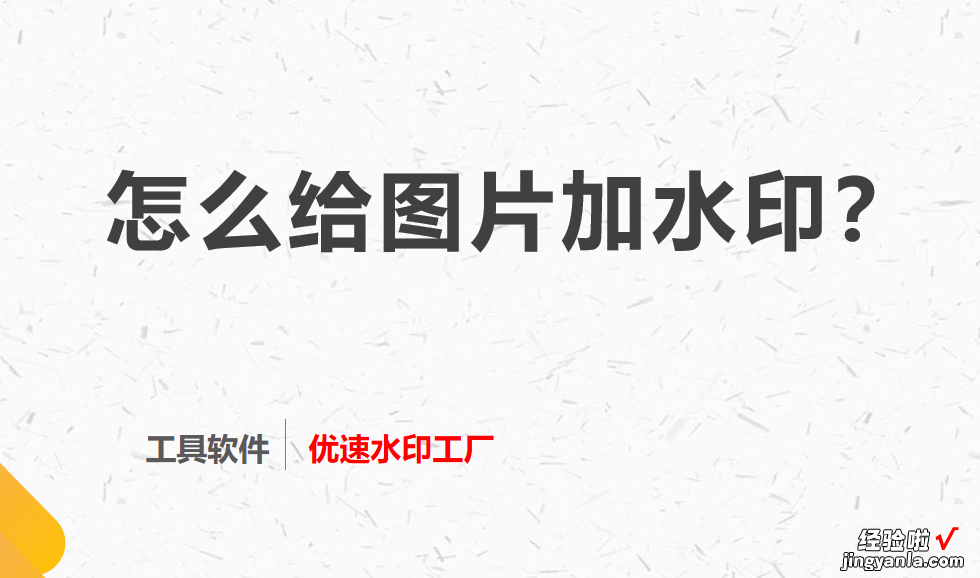
方法一:使用“优速水印工厂”给图片添加水印
这个方法最简单,一分钟就能学会,这是一个比较专业的水印添加工具,支持给图片添加文字和logo水印 。
工具下载地址:https://download.yososoft.com/YSWatermark/2.0.2/YSWatermark.exe
步骤1,打开电脑,下载安装“优速水印工厂” , 打开软件后点击【图片水印】功能 。然后再点击【添加文件】按钮,将图片添加到软件中,软件支持批量给图片添加水印,且不限制操作的数量 。
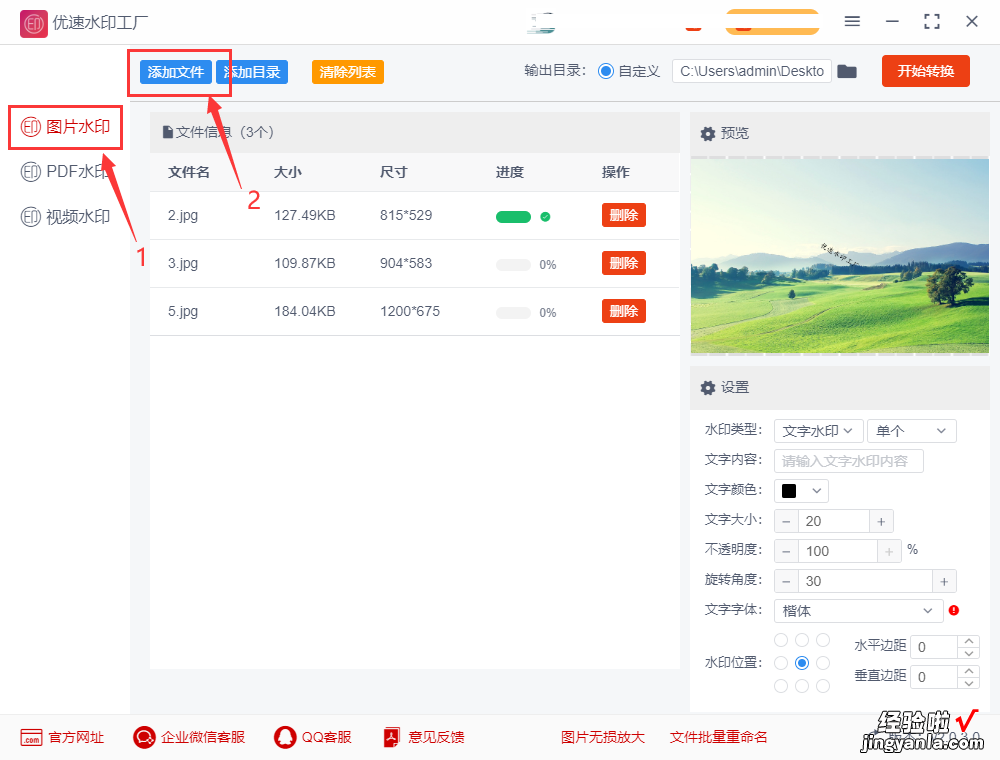
步骤2,在右侧进行设置,选择水印的类型(文字水印或图片logo水?。?单个或者多个);然后下一行输入水印文字或上传水印logo;之后再调整字体、颜色、大小、透明度、缩放比例、位置等参数 。上面的预览图随着设置实时变化,可以点击预览图进行放大查看 。
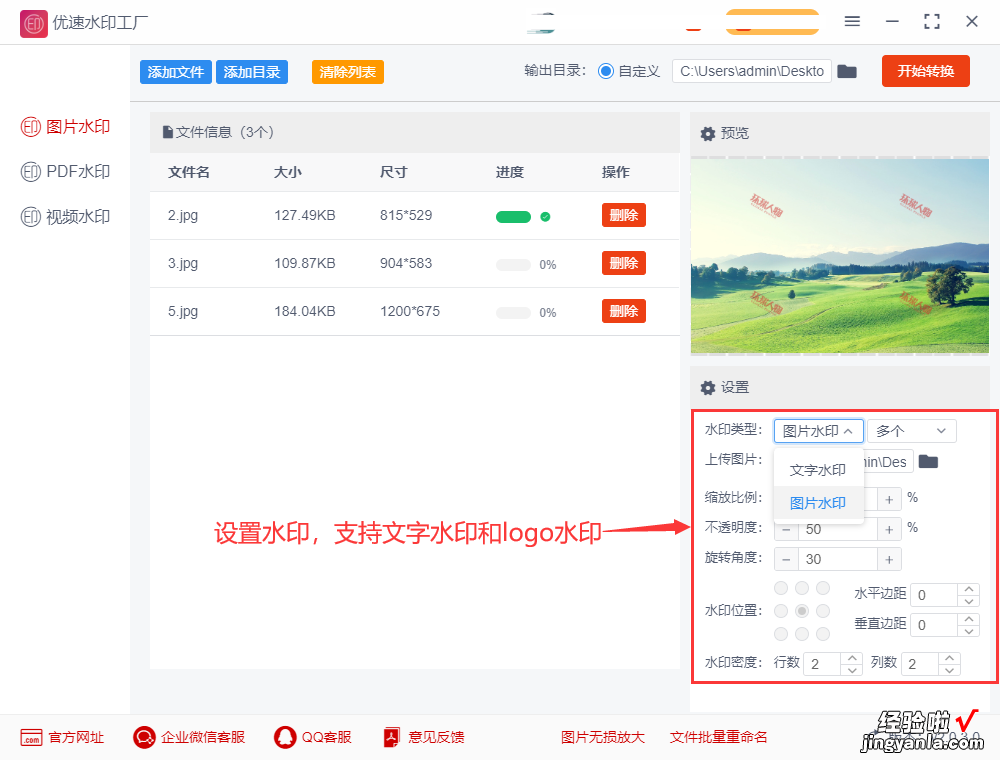
步骤3,点击右上角【开始转换】红色按钮,软件开始给图片加水?。韧计瓿伤√砑雍螅?软件会自动打开输出文件夹 。用户就可以不需要查找,就能直接打开加好水印的图片了 。
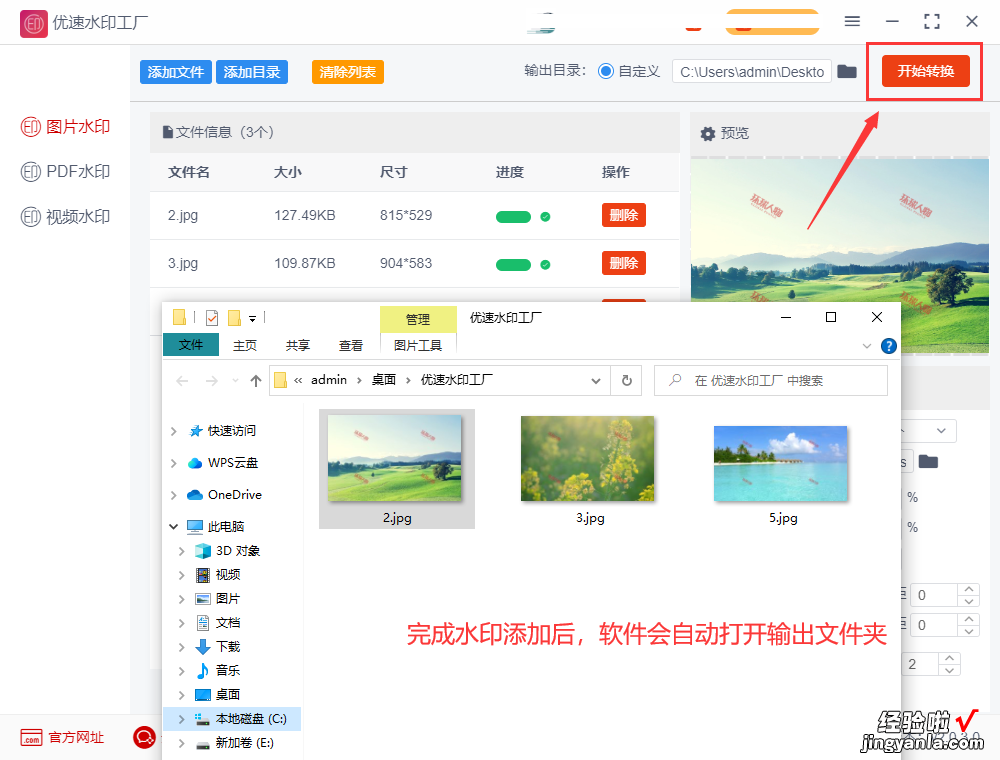
步骤4 , 从下面这张图可以看到,,软件按我们设置的条件给图片加了logo水印 , 而且又快又好 。

【怎么给图片加水印,3种方法真的简单】方法二:利用“优速图片格式转换器”给图片加水印
步骤1,在电脑上打开“优速图片格式转换器”软件,需要提前安装好 , 打开之后在左边的9个功能中选择“图片水印”功能 。再点击添加文件按钮,图片添加到软件中,支持批量加水印操作
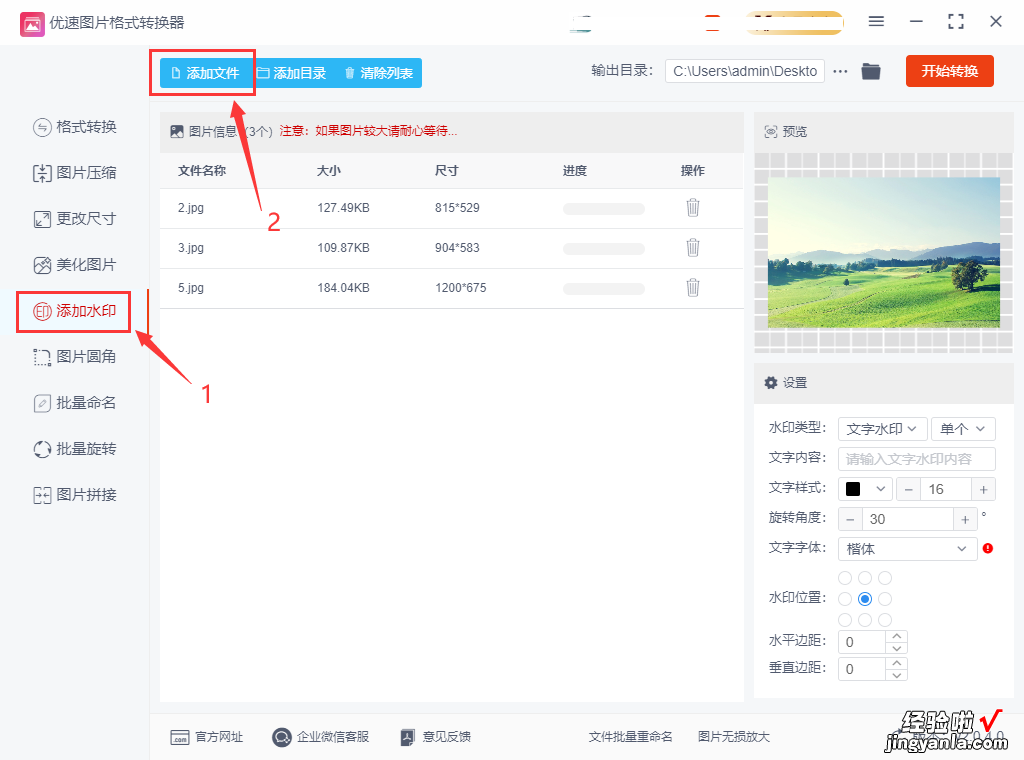
步骤2 , 如下图所示设置水?。?选择好水印类型(文字或者图片logo);然后上传水印logo或者键盘输入水印文字,最后调整水印的其它参数 。水印的设置效果可以点击上面的预览图进行查看 。
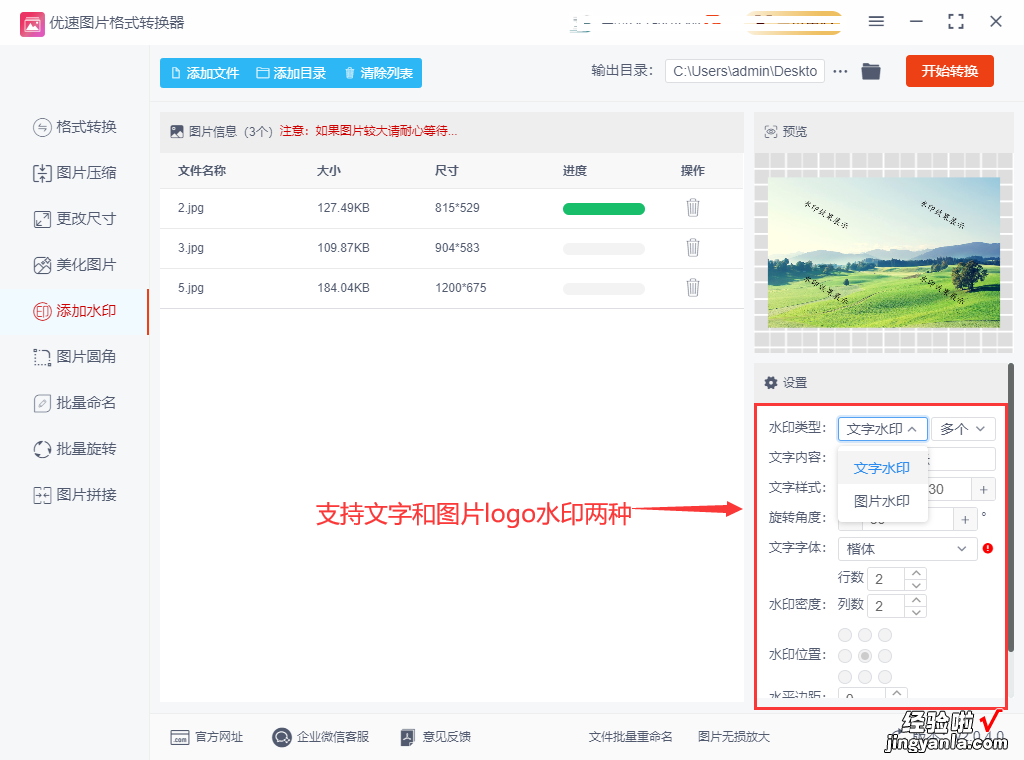
步骤3 , 点击右上角红色按钮,启动水印添加,等图片加好水印后软件会自动打开输出文件夹,加好水印的图片就保存在这里 。
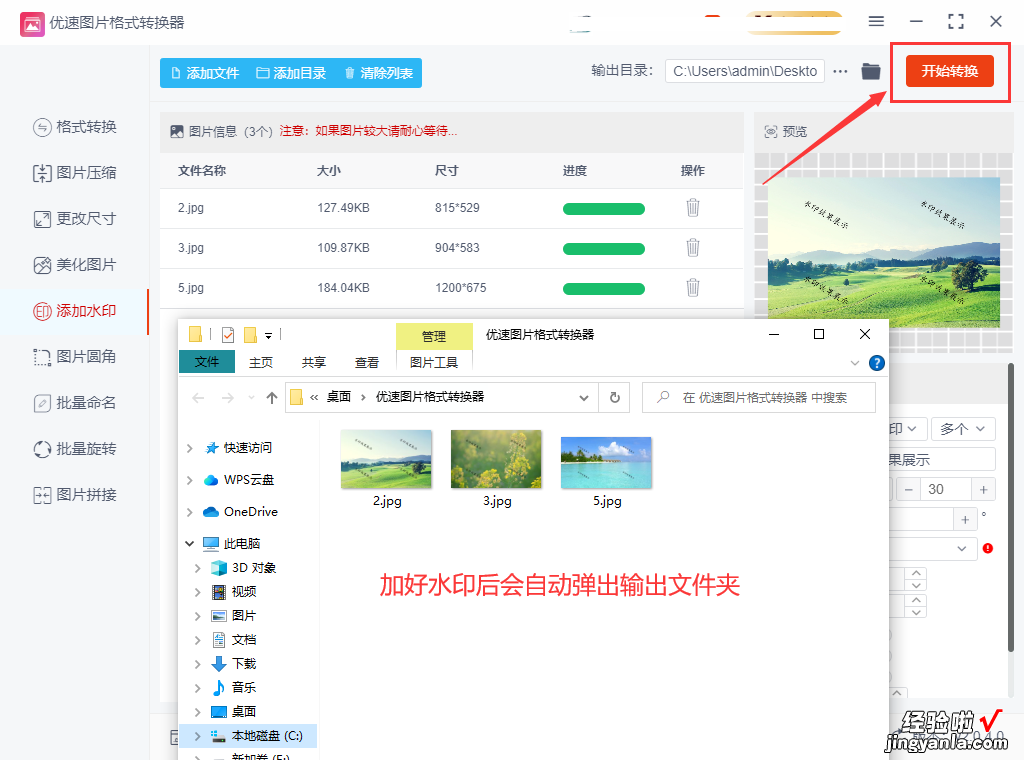
步骤4 , 从下面这样图片可以清楚的看到,图片上成功的添加了整齐规范的文字水印 。

方法三:利用截图工具给图片加文字水印
打开需要加水印的图片,利用QQ或者微信截图,然后再利用截图工具中的文字工具给图片添加水印 。这个方法比较的简单,但是添加的水印效果比较差 , 不太好看 。

以上就是怎么给图片加水印的全部内容了,一共介绍了3个方法,大家按小编的教程给图片加水印 , 其实实际仅需短短的几分钟就可以操作完成了,批量操作可以大大节省我们的工作量,好啦,今天就分享到这里了,我们下期再见 。
